Kā ģenerēt, sinhronizēt un dzēst Discord servera veidnes
Miscellanea / / May 28, 2022
Discord ir lieliska platforma personām, kas vēlas veidot kopienu tiešsaistē. Mūsdienās lietotni Discord izmanto personas, kuru intereses ir no mākslas līdz mūzikai, izglītībai utt.
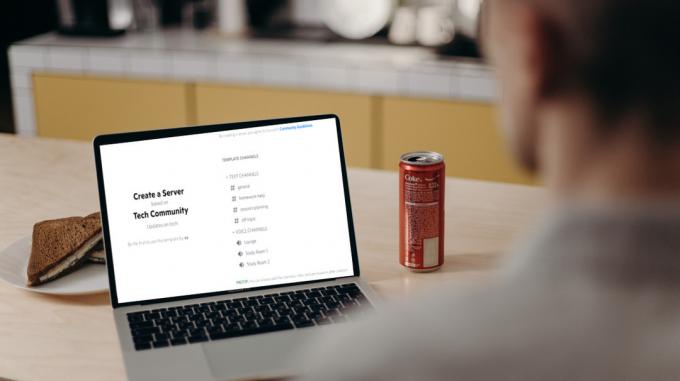
Viena no pirmajām lietām, kas jādara Discord, uzsākot darbu, ir izveidot serveri. Tomēr Discord servera iestatīšana var būt diezgan nogurdinoša, jo tā ietver kanālu, lomu un atļauju iestatīšanu. Lai gan Discord piedāvā servera veidnes, kas atvieglo procesu, varat arī izveidot savas servera veidnes. Lūk, kā tas darbojas.
Kā ģenerēt Discord servera veidni
Pirmā lieta, kas jāņem vērā, ģenerējot Discord Server veidni, ir tas, ka jums ir jābūt aktīvam Discord serverim. Ir lietderīgi izveidot otru un nākamos Discord serverus. Alternatīva ir likt kādam, ko pazīstat ar Discord serveri, kopīgot ar jums savu veidni. Tādējādi jūs ietaupīsit kanālu, lomu un atļauju iestatīšanu no jauna, kad varēsit vienkārši pieņemt esošu servera veidni, kas jau ir modelēta pēc jūsu izvēles.
Vēl viena lieta, kas jāņem vērā, ir tāda, ka pašlaik jūs nevarat ģenerēt servera veidnes Android vai iOS ierīcēs. Šī funkcija ir pieejama tikai pārlūkprogrammā vai darbvirsmas lietotnē. Paturot to prātā, tālāk ir norādīts, kā ģenerēt Discord servera veidni:
1. darbība: Datorā noklikšķiniet uz izvēlnes Sākt un meklējiet Discord.
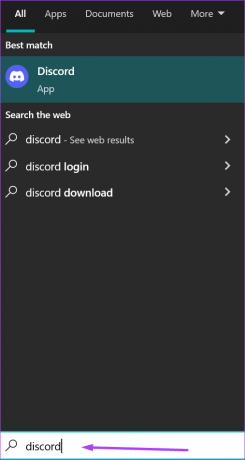
2. darbība: Rezultātos noklikšķiniet uz lietotnes Discord un labajā rūtī atlasiet “Atvērt”.

Pārliecinieties, vai jums pieder serveris vai jums ir servera pārvaldības atļauja. Bez īpašumtiesību vai pārvaldības atļaujas jūs nevarat ģenerēt servera veidni.
3. darbība: Kad tiek palaista lietotne Discord, kreisajā kolonnā noklikšķiniet uz servera ikonas, kas tiks veidota.

4. darbība: Jums vajadzētu redzēt servera nosaukumu. Noklikšķiniet uz nolaižamās bultiņas blakus servera nosaukumam.

5. darbība: Nolaižamajā izvēlnē noklikšķiniet uz Servera iestatījumi, lai atvērtu jaunu logu.

6. darbība: Jaunajā logā ritiniet uz leju izvēlnes opciju sarakstu un noklikšķiniet uz Server Template.

7. darbība: Aizpildiet veidnes nosaukuma un apraksta laukus.

8. darbība: Noklikšķiniet uz Izveidot veidni, lai izveidotu veidnes saiti.

9. darbība: Noklikšķiniet uz Kopēt, lai saglabātu veidnes saiti pieejamā vietā vai kopīgotu to ar citiem.

Kā lietot Discord servera veidni
Pēc Discord Server veidnes izveidošanas varat viegli izveidot jaunu Discord serveri. Lūk, kā tas darbojas.
1. darbība: Ielīmējiet Discord Server veidnes saiti tīmekļa pārlūkprogrammā un nospiediet taustiņu Enter.

2. darbība: Jums vajadzētu redzēt logu, kurā tiek jautāts, vai vēlaties izveidot serveri, pamatojoties uz veidni. Noklikšķiniet uz Izveidot.

Kā sinhronizēt Discord servera veidni
Kad esat ģenerējis Discord servera veidni, joprojām varat to atjaunināt ar izmaiņām, kas veiktas sākotnējā serverī. Lai iekļautu izmaiņas, jums būs jāsinhronizē serveris. Pēc noklusējuma Discord nosūta jums paziņojumu, ja jūsu sākotnējais serveris nav sinhronizēts ar veidni. Tālāk ir norādīts, kā jūs varat sākt to atjaunināt.
1. darbība: Sākotnējā serverī noklikšķiniet uz nolaižamās izvēlnes virs uznirstošā loga ārpus sinhronizācijas.
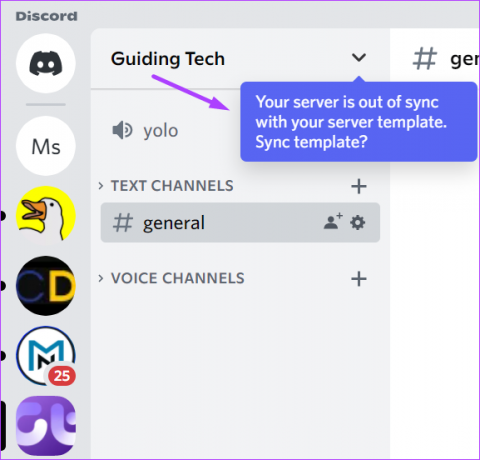
2. darbība: Nolaižamajā izvēlnē noklikšķiniet uz Servera iestatījumi, lai atvērtu jaunu logu.

3. darbība: Jaunajā logā ritiniet uz leju izvēlnes opciju sarakstu un noklikšķiniet uz Server Template.

4. darbība: Noklikšķiniet uz Sinhronizēt veidni.

Tas sinhronizēs servera veidnes ar jūsu serveri un piemēros visas izmaiņas.
Kā izdzēst Discord servera veidni
Ko darīt, ja servera veidne vairs nav nepieciešama? Varat arī izdzēst servera veidni. Lūk, kā to izdarīt:
1. darbība: Noklikšķiniet uz nolaižamās izvēlnes blakus servera nosaukumam.

2. darbība: Nolaižamajā izvēlnē noklikšķiniet uz Servera iestatījumi, lai atvērtu jaunu logu.

3. darbība: Jaunajā logā ritiniet uz leju izvēlnes opciju sarakstu un noklikšķiniet uz Server Template.

4. darbība: Noklikšķiniet uz Dzēst veidni.

Discord kanāla izmantošana
Jūs vienmēr varat kopīgot savu jaunizveidoto servera veidni ar pēc iespējas vairāk cilvēku. Piemēram, varat ielīmēt saiti savā Discord teksta kanāls lai jūsu servera dalībnieki varētu izmantot.
Pēdējo reizi atjaunināts 2022. gada 28. maijā
Iepriekš minētajā rakstā var būt ietvertas saistītās saites, kas palīdz atbalstīt Guiding Tech. Tomēr tas neietekmē mūsu redakcionālo integritāti. Saturs paliek objektīvs un autentisks.



